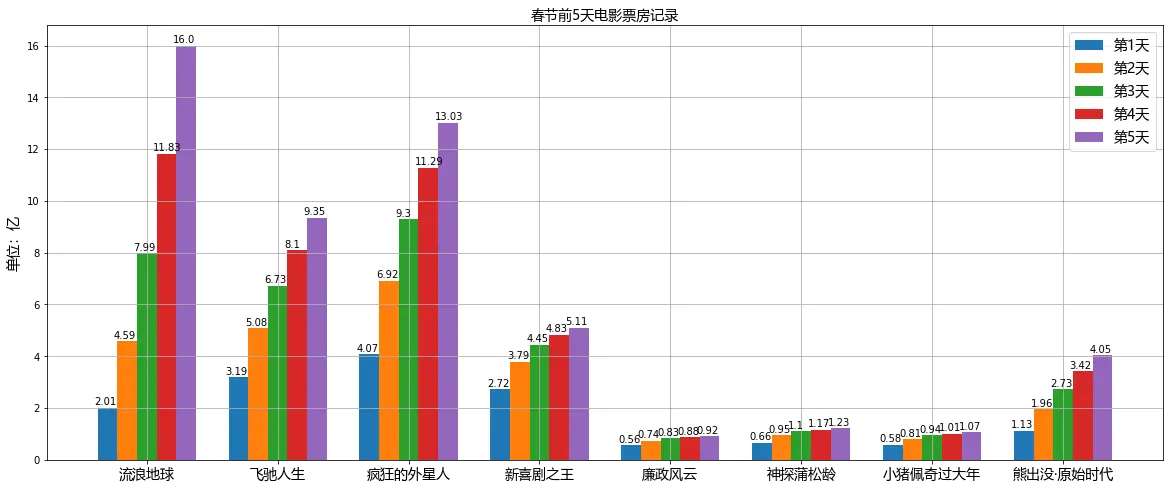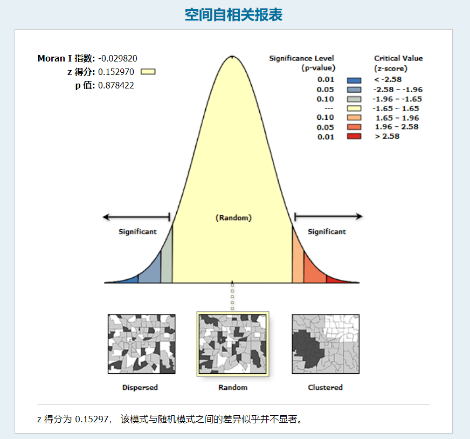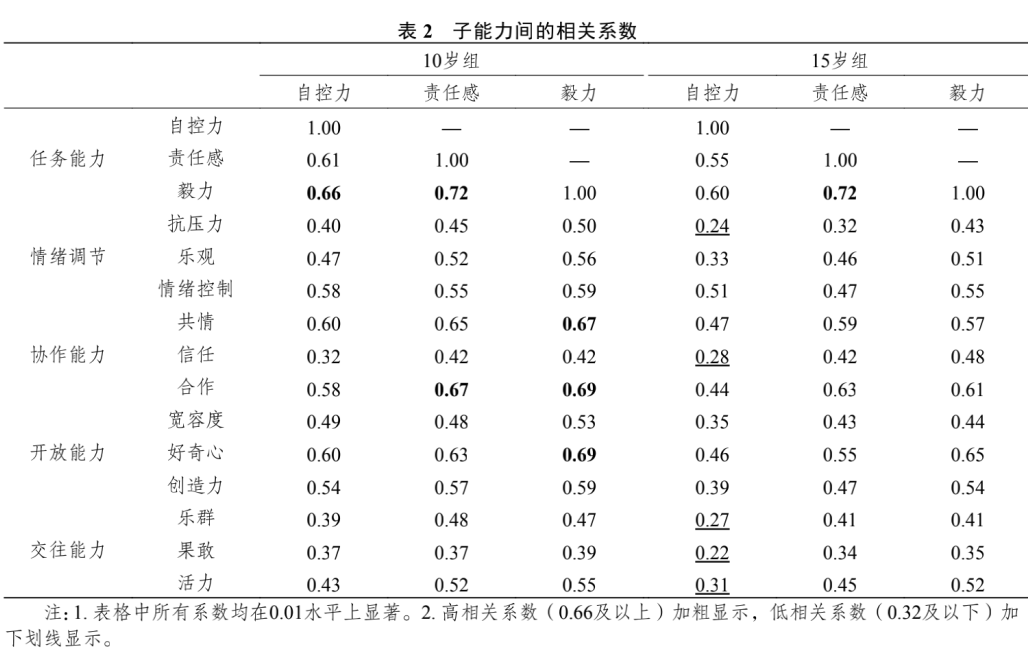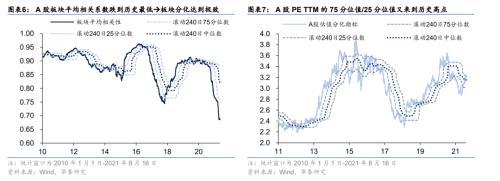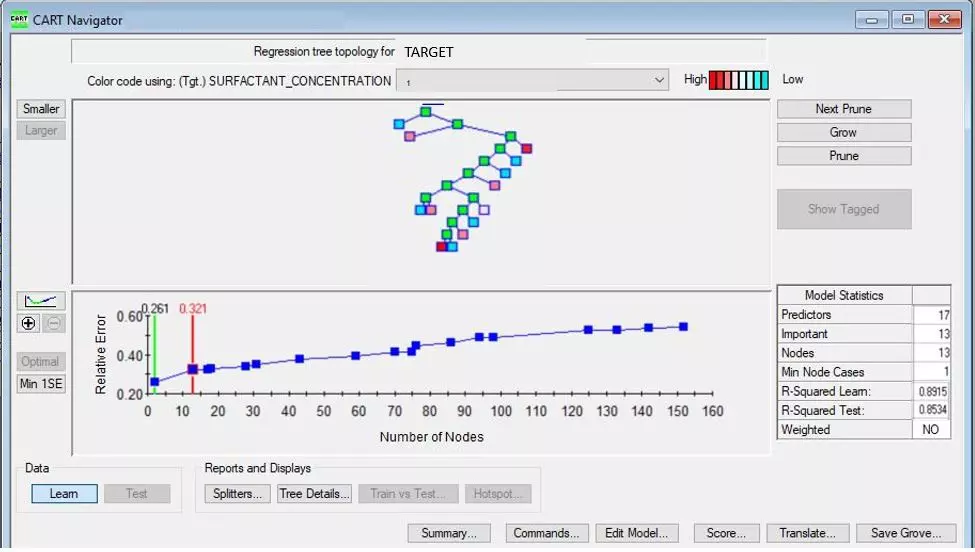当我们在进行数据分析时,除了对比现有的数据信息外,还能通过现有的数值计算出其他变量的参数。不过这就需要用到IBM SPSS Statistics中计算变量命令了。今天,我就以一组产品销售的数据为例,向大家演示一下SPSS计算变量的操作方法。
软件版本及系统:IBMSPSSStatistics;Windows10系统
一、导入统计数据
1、打开数据文档
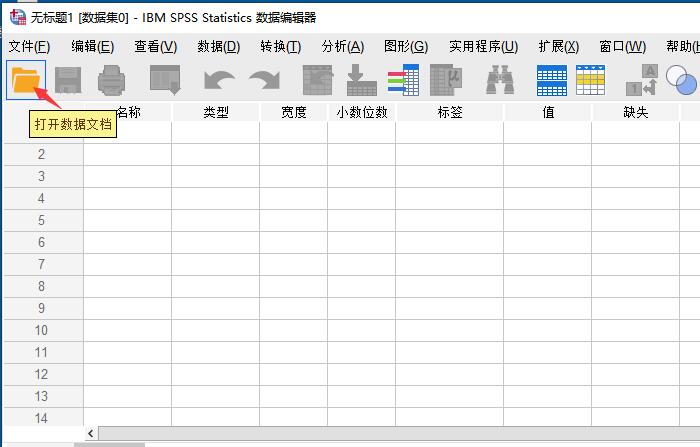
如图1所示,点击工具栏中的“打开数据文档”按钮。
图1:打开数据文档
2、导入实验数据
在“打开数据”的窗口中,找到并打开搜集的信息文件。如图2所示,在弹出的“读取文件”窗口中spss数据分析z检验,选择需要分析的数据信息区域,点击底部的确认键即可。
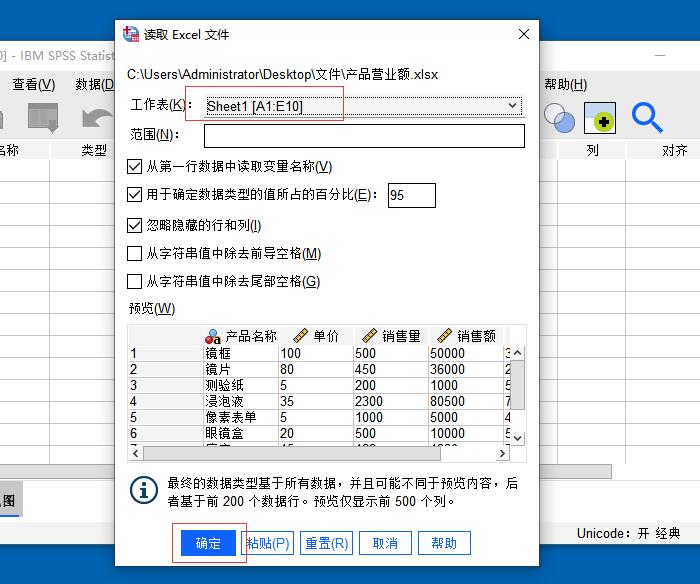
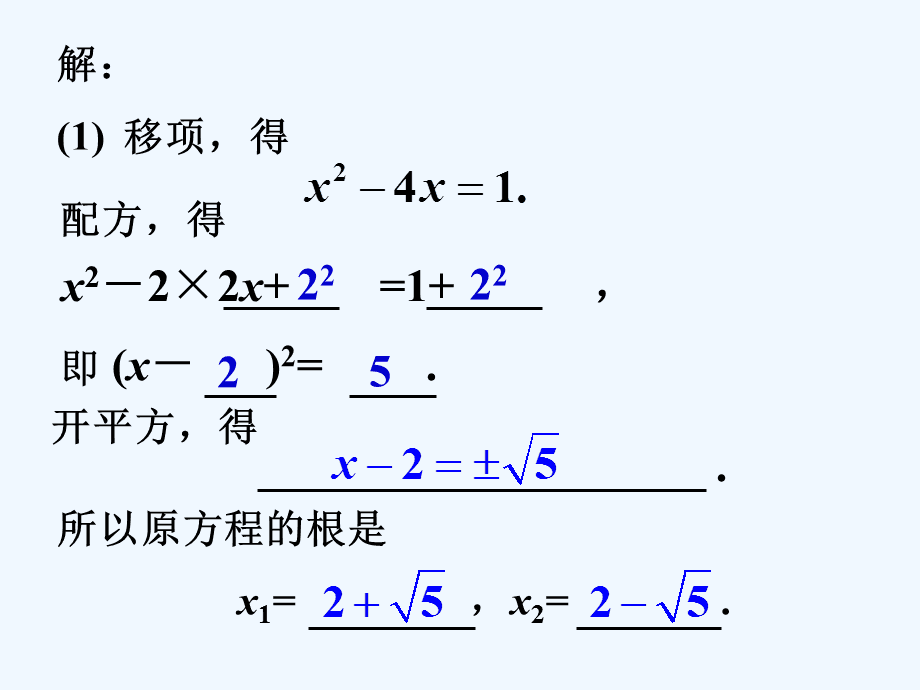
图2:选择读取的信息区域
二、使用计算变量工具
1、转换——计算变量
导入数据信息后,我们切换到菜单栏中的“转换”选项卡,点击其下拉列表中的“计算变量”命令。
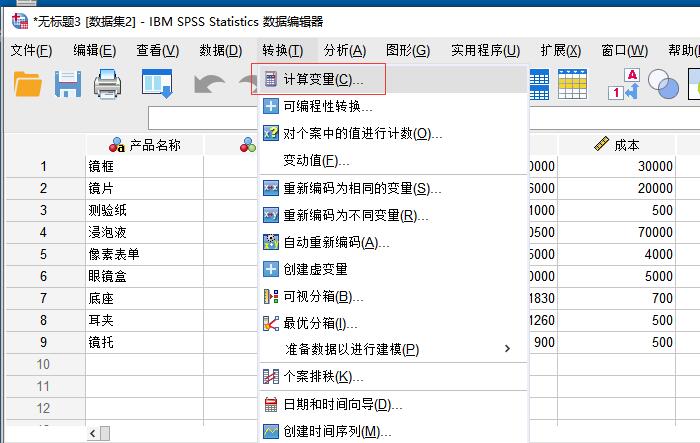
图3:转换——计算变量
2、添加目标变量
如图4所示,在“计算变量”的设置窗口中,首先我们需要添加“目标变量”。这里,我们尝试计算商家的纯利润,所以在目标变量的对话框中,我们输入“利润”。一般的计算公式为利润=销售额-成本。因此,我们先选中“销售额”,点击“转入”按钮,将其放置到数字表达式中。
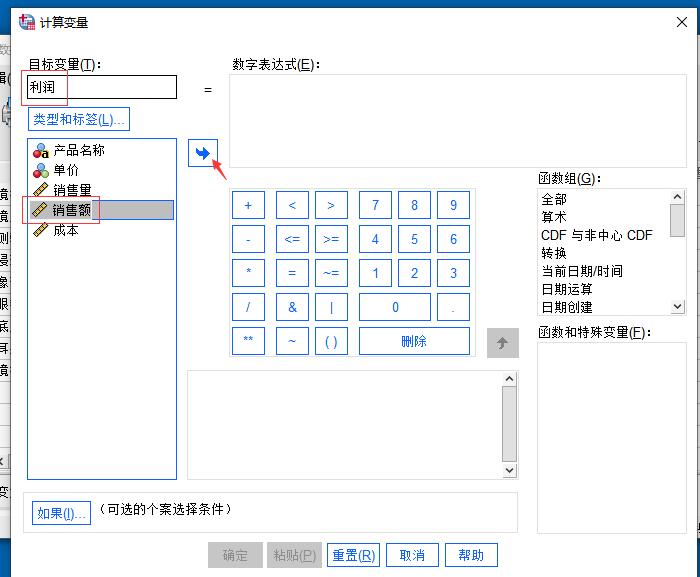
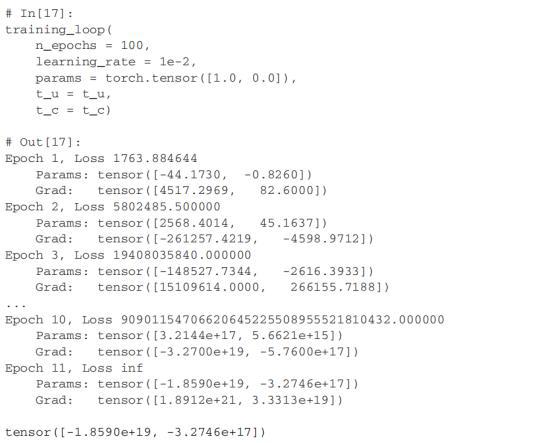
图4:目标变量
3、完成数字表达式
添加完“销售额”后,根据公式,我们在下方的小键盘中选择并导入“-”号;随后,如图5所示,在左侧的列表中找到并导入“成本”。完成公式后,点击底部的“确认”键即可。
试看结束,如继续查看请付费↓↓↓↓
打赏0.5元才能查看本内容,立即打赏
来源【首席数据官】,更多内容/合作请关注「辉声辉语」公众号,送10G营销资料!
版权声明:本文内容来源互联网整理,该文观点仅代表作者本人。本站仅提供信息存储空间服务,不拥有所有权,不承担相关法律责任。如发现本站有涉嫌抄袭侵权/违法违规的内容, 请发送邮件至 jkhui22@126.com举报,一经查实,本站将立刻删除。